如何關閉WIN10開機時的更新提示
- 王林轉載
- 2024-01-09 22:46:301304瀏覽
有使用者想要取消發現系統需要進行的更新,那麼win10開機顯示更新要怎麼取消呢?為此本站網站小編為你帶來簡單的win10開機顯示更新取消操作步驟介紹,你可以通過該操作輕鬆的對於問題進行解決,獲取到舒適的電腦操作體驗。
1、首先對於運行功能打開,透過快捷鍵,然後在輸入點擊確定,打開服務功能。
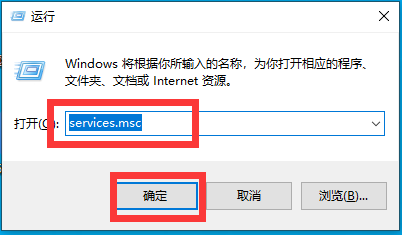
2、在開啟的服務視窗中Windows update的欄位。
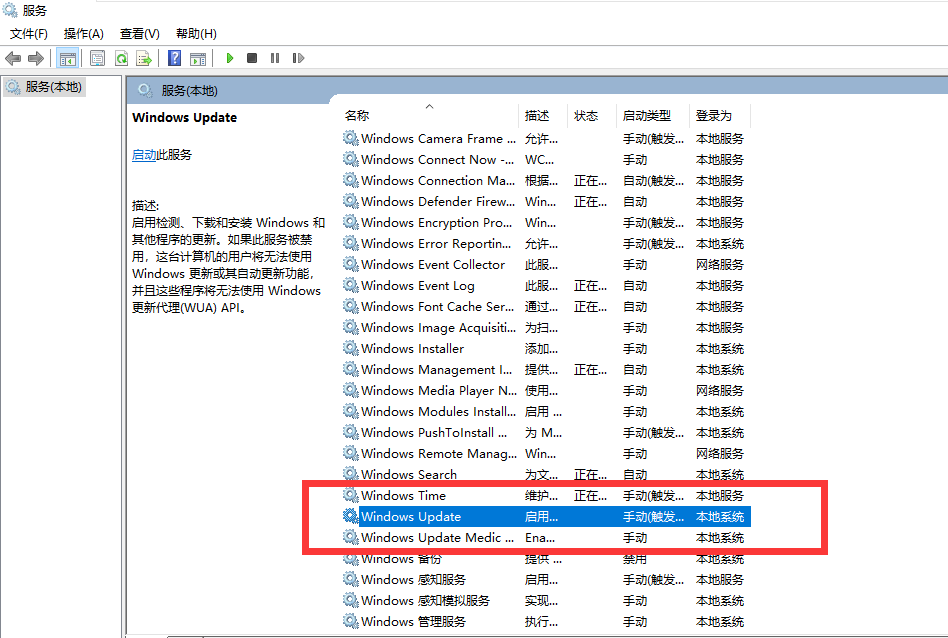
3、然後點選開啟windows update,將啟動類型改為停用,點選應用程式再點選確定即可。
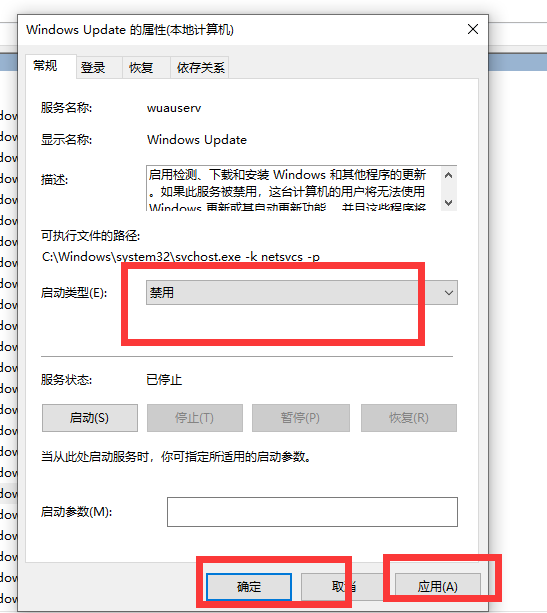
4、然後在點擊windows update,再開啟的視窗將其切換到恢復欄目,將第一次失敗選擇無操作,重置失敗計數改為9999 ,點擊應用程式再點選確定即可。
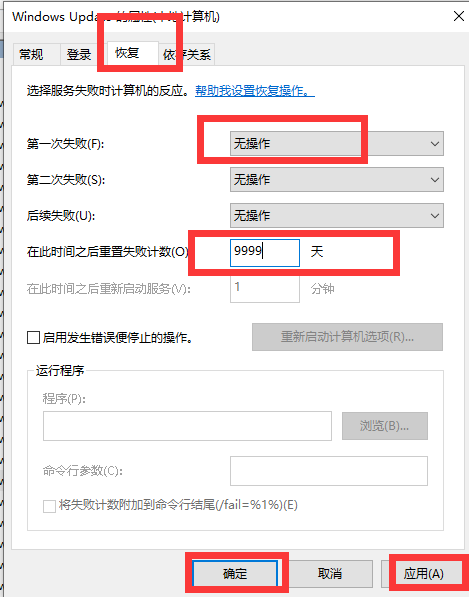
以上是如何關閉WIN10開機時的更新提示的詳細內容。更多資訊請關注PHP中文網其他相關文章!
陳述:
本文轉載於:dafanshu.com。如有侵權,請聯絡admin@php.cn刪除

